表单功能越来越强大,表单对应的设置功能项目也就越来越多,操作也趋向于越来越复杂。好的设计可以帮助您更顺畅地上手复杂的事务,减少不必要的干扰,但并不能让复杂的东西凭空变得简单。我们追求做有价值的产品,表单提供的极简和专家两种编辑模式,是我们对效率极速和丰富强大的平衡,希望能够有所帮助~
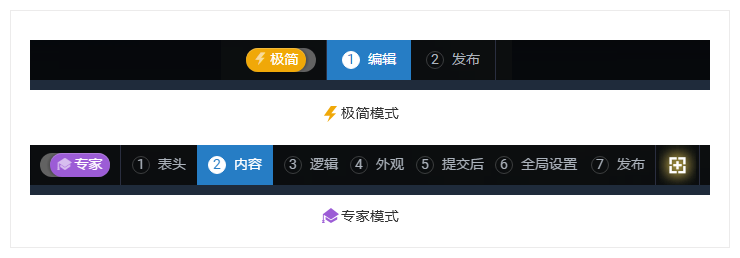
相较于专家模式,极简模式的编辑步骤更少,可以进行的设置操作也更少,便于您快速完成一个基本的表单创建;如果您想更加细致地对表单进行设置,启用更多高级功能,就需要在专家模式下进行表单编辑了。
【注意】两种编辑模式只是影响编辑表单的界面和流程,对表单已启用的功能并无影响。也就是说,即使在专家模式下启用的功能在极简模式中隐藏了,该功能实际上依然会发挥作用。
切换编辑模式
进入表单编辑环节后,顶栏中间左侧的闪电“ ”图标,代表极简模式,博士帽“
”图标,代表极简模式,博士帽“![]() ”图标代表专家模式。只要点击图标,就可以切换至对应的表单编辑模式。
”图标代表专家模式。只要点击图标,就可以切换至对应的表单编辑模式。
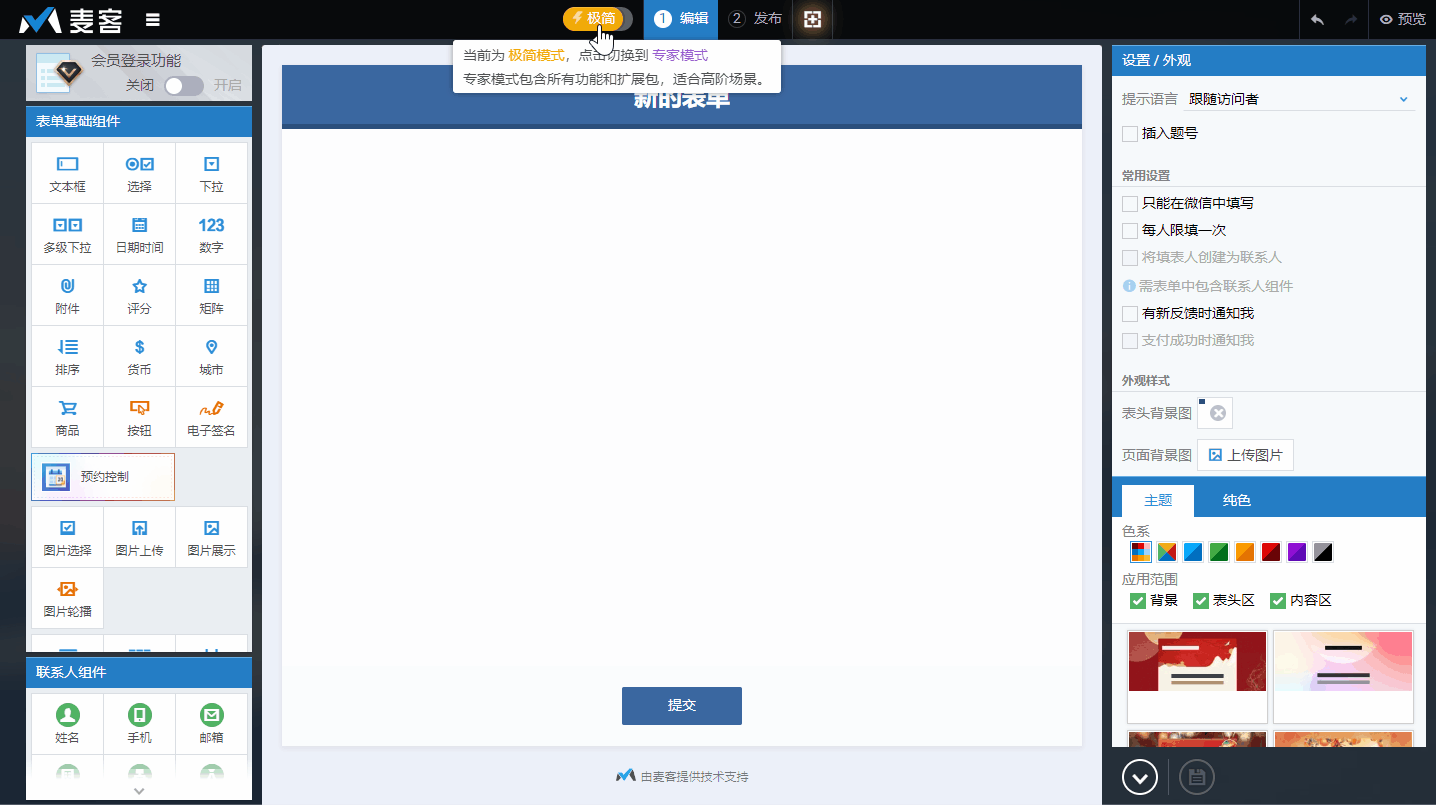
系统会记住您编辑每一个表单所使用的模式,再次编辑表单时依然会使用上次的编辑模式。同时,新创建的表单也将沿用您最近一次使用的编辑表单模式。
编辑模式区别
表单编辑模式,主要影响表单的编辑制作过程。不同的模式,表单的编辑步骤环节不同,可以使用的功能组合,以及“表单扩展包”也不相同。
编辑环节(步骤)
极简模式:①编辑 ②发布
专家模式:①表头 ②内容 ③外观 ④提交后 ⑤全局设置 ⑥发布
专家模式的编辑步骤要更多,方便您针对表单的不同方面,有针对性地集中调整;而极简模式则是将一些环节简化,追求更快速得完成表单制作,将全部编辑功能,都集中在了“①编辑”一个环节中。
专家模式是最全的功能集合,表单的所有功能都可以在专家模式中找到。下面,我们就简单介绍一下各个编辑步骤中,两种模式的功能差别吧~
表头
极简模式下,点击表头区域,可以在右侧修改表头中的标题和副标题;专家模式下则可以在表头环节中调整表头排版,插入Logo和表头背景图。
内容
对比专家模式的内容编辑环节,极简模式中对于表单提交区和版权区的编辑是一样的,内容区中可供添加的组件是一样的,但组件所支持的设置项不同。
极简模式下的组件编辑,一般只保留了基本的标题和描述文字的添加,设置是否必填,修改选择类组件选项内容,以及调整组件的宽度/列数;极简模式下隐藏了大部分高级的填写设置功能,以及“添加到联系人笔记”等关联功能的调整。
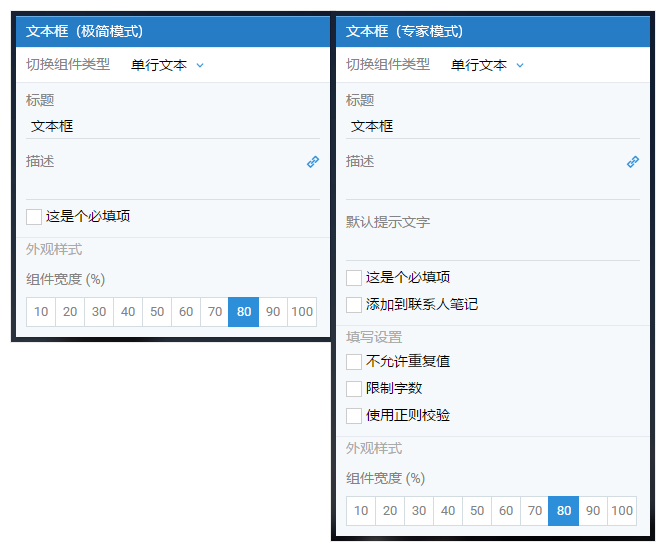
极简模式下不能直接启用表单扩展包,因此也无法使用免费的逻辑表单和表单内收款功能,但其他几个扩展包可以在相应的设置处继续启用。
外观
极简模式下,您可以在右侧的“设置/外观”中,使用我们为您提供的主题/纯色模板来调整表单的外观;专家模式下,可以在外观环节中,额外对表单各处文字的大小颜色和图片样式进行调整。
提交后
极简模式中不包含任何对表单提交后页面/跳转行为的设置功能。
全局设置
极简模式只保留了右上角的“常用设置”功能,具体包括:“只能在微信中填写,每人限填一次,将填表人创建为联系人,添加群组或标签,有新反馈时通知我,支付成功时通知我”。这些设置项都是可以在专家模式的全局设置中找到的,还有更多访问设置和扩展包的设置功能可以在专家模式下进行。
发布
两种模式的表单发布功能是一样的。
表单扩展包
扩展包功能需要在专家模式下使用,点击编辑环节右侧的“![]() ”图标就可以打开表单扩展包功能弹窗,您可以在这里设置一些扩展包功能的开启和关闭(比如:逻辑表单),或者购买一些付费扩展包/付费组件,来让表单更加强大。
”图标就可以打开表单扩展包功能弹窗,您可以在这里设置一些扩展包功能的开启和关闭(比如:逻辑表单),或者购买一些付费扩展包/付费组件,来让表单更加强大。
我们来简单看一下系统提供的部分表单扩展功能吧:









